Betulkan muat turun 'Ralat Rangkaian Gagal' pada Chrome, Google Drive dan Photos!
- 王林ke hadapan
- 2023-10-27 23:13:011542semak imbas
Apakah masalah "Ralat Rangkaian Muat Turun Gagal"?
Sebelum kita mendalami penyelesaiannya, mari kita fahami dahulu maksud isu "Muat turun gagal dengan ralat rangkaian". Ralat ini biasanya berlaku apabila sambungan rangkaian terganggu semasa proses muat turun. Ia boleh berlaku atas pelbagai sebab seperti sambungan internet yang lemah, kesesakan rangkaian, atau masalah pelayan. Apabila ralat ini berlaku, muat turun akan berhenti dan mesej ralat akan dipaparkan.
Bagaimana untuk membetulkan muat turun ralat rangkaian yang gagal?Menghadapi "Ralat Rangkaian Muat turunGagal" boleh menjadi penghalang semasa mengakses atau memuat turun fail yang diperlukan. Sama ada anda menggunakan penyemak imbas seperti Chrome atau platform seperti Google Drive dan Google Photos, ralat ini akan muncul menyebabkan kesulitan.
Di bawah ialah panduan langkah demi langkah untuk membantu anda menavigasi dan menyelesaikan isu ini. Kaedah Penyelesaian Masalah AsasApabila anda menghadapi "Ralat Rangkaian Gagal" semasa memuat turun, anda boleh mencuba beberapa kaedah penyelesaian masalah asas:- Periksa sambungan internet anda: Pastikan anda mempunyai sambungan internet yang stabil dan boleh dipercayai. Jika anda menggunakan Wi-Fi, cuba dekati penghala anda atau sambungkan melalui kabel Ethernet untuk sambungan yang lebih stabil.
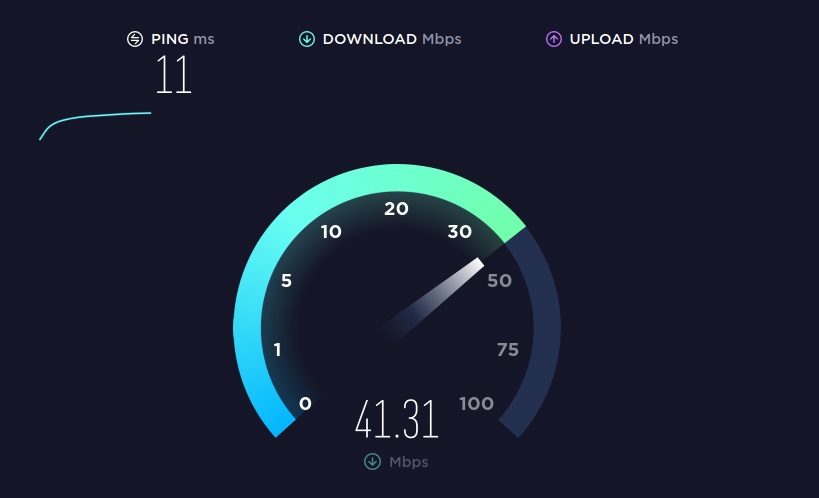
- But semula peranti anda: But semula mudah kadangkala boleh membetulkan gangguan sementara dan memulihkan fungsi muat turun standard.
- Kosongkan cache dan kuki: Kosongkan cache dan kuki penyemak imbas anda untuk membantu menyelesaikan sebarang isu yang berkaitan dengan fail sementara atau data yang bercanggah.
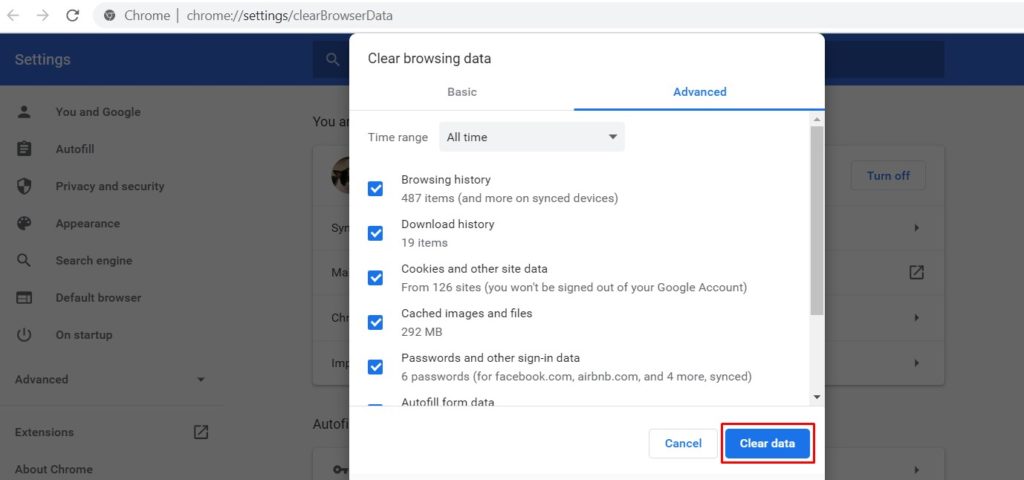
- Lumpuhkan sambungan penyemak imbas: Sesetengah sambungan mungkin mengganggu proses muat turun. Lumpuhkan mereka buat sementara waktu dan cuba muat turun sekali lagi.
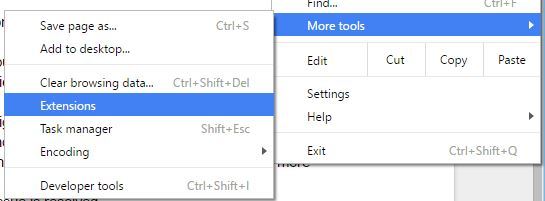
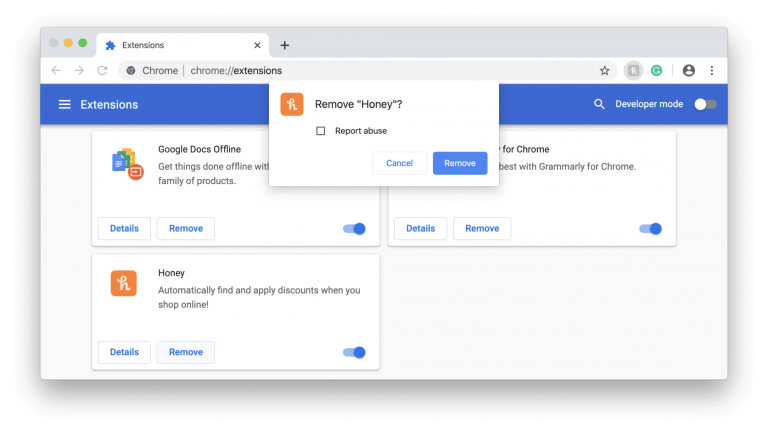
- Sesetengah sambungan mungkin mengganggu muat turun. Cuba lumpuhkannya buat sementara waktu dan lihat sama ada itu menyelesaikan masalah.
- Cuba penyemak imbas lain: Jika masalah berterusan, cuba penyemak imbas lain untuk melihat sama ada ralat itu khusus untuk penyemak imbas semasa anda.
- Kemas kini penyemak imbas anda: Pastikan anda menggunakan versi terkini penyemak imbas anda, kerana perisian yang lapuk kadangkala boleh menyebabkan masalah keserasian.
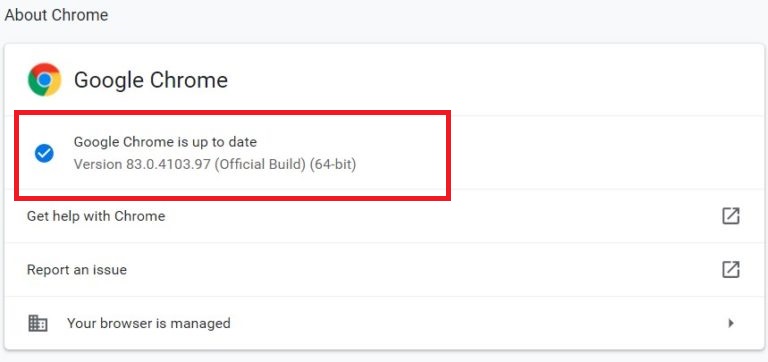
- Lumpuhkan antivirus atau firewall: Perisian antivirus atau tetapan firewall mungkin mengganggu muat turun. Lumpuhkan mereka buat sementara waktu dan cuba muat turun sekali lagi.
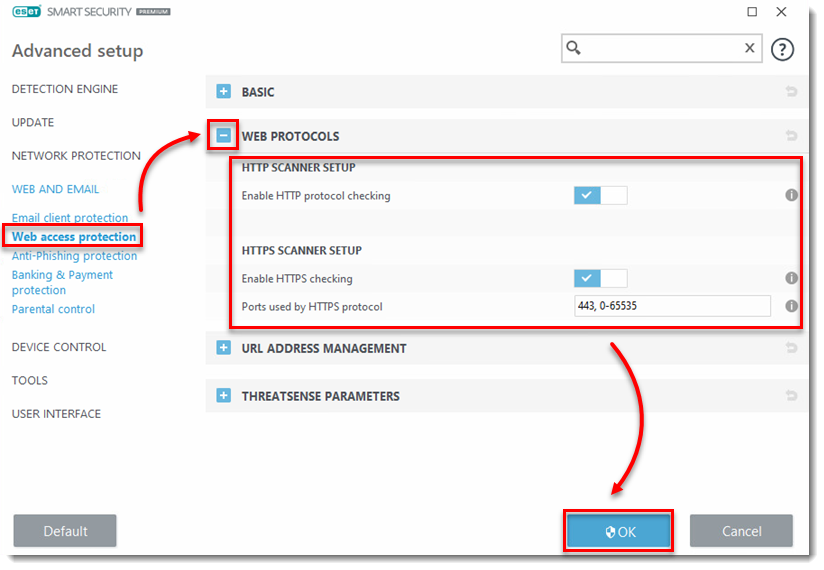
- Tetapkan Semula Tetapan Rangkaian: Tetapkan semula tetapan rangkaian boleh menyelesaikan sebarang isu berkaitan rangkaian yang mungkin menyebabkan "Ralat Rangkaian Gagal" semasa memuat turun.
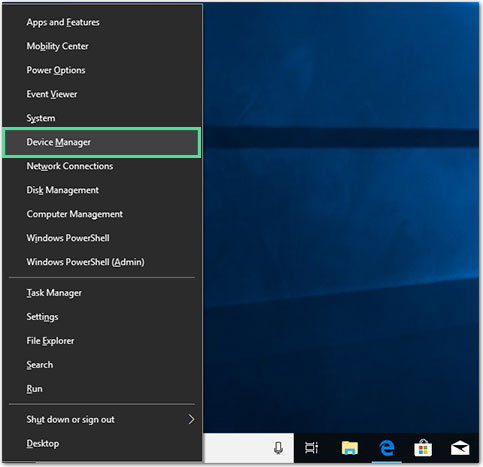
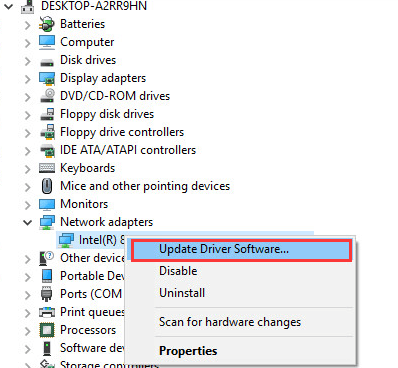
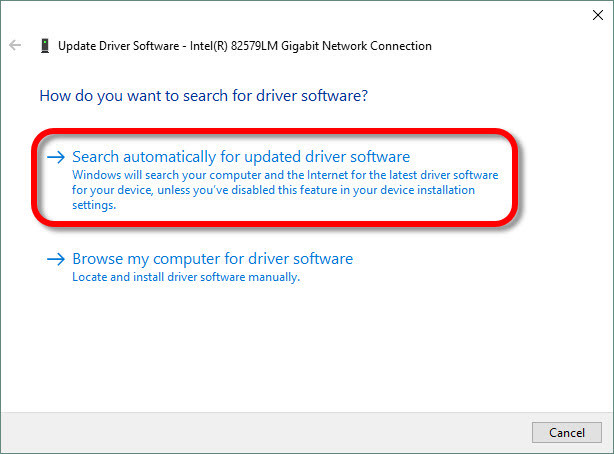
- Imbas untuk perisian hasad: Jangkitan perisian hasad juga boleh mengganggu proses muat turun. Jalankan imbasan antivirus yang menyeluruh untuk mengesan dan mengalih keluar sebarang ancaman yang berpotensi.
- Sila hubungi Pembekal Perkhidmatan Internet (ISP) anda: Jika masalah berterusan, sila hubungi ISP anda untuk menyemak sebarang gangguan rangkaian yang diketahui atau isu lain.
Langkah Pencegahan dan Amalan Terbaik
Walaupun menyelesaikan Ralat Rangkaian Gagal adalah penting, langkah pencegahan boleh membantu meminimumkan peluang menghadapi masalah ini. Berikut ialah beberapa amalan terbaik:
- Gunakan sambungan internet yang boleh dipercayai: Pastikan anda mempunyai sambungan internet yang stabil dan berkelajuan tinggi untuk mengelakkan gangguan rangkaian.
- Pastikan perisian anda dikemas kini: Kemas kini penyemak imbas, sistem pengendalian dan perisian keselamatan anda dengan kerap untuk mendapat manfaat daripada pembetulan pepijat dan tampung keselamatan terkini.
- Muat turun daripada Sumber Dipercayai: Berhati-hati semasa memuat turun fail daripada internet dan pastikan anda mendapatkannya daripada sumber yang boleh dipercayai untuk meminimumkan risiko ralat muat turun atau perisian hasad.
- Sandarkan fail anda: Sandarkan fail penting anda dengan kerap untuk mengelakkan kehilangan data sekiranya berlaku kegagalan muat turun atau isu lain yang tidak dijangka.
Cerapan Komuniti dan Petua Lain
Belajar daripada pengalaman orang lain boleh memberikan cerapan yang berharga. Berikut ialah beberapa cerapan komuniti dan petua lain untuk membantu anda mengatasi "Ralat Rangkaian Gagal" semasa proses muat turun:
- Jeda dan Sambung semula Muat Turun: Jika anda menghadapi ralat semasa muat turun, cuba jeda muat turun dan kemudian Mulakan semula muat turun untuk melihat sama ada itu membantu.
- Gunakan pengurus muat turun: Pengurus muat turun kadangkala boleh memberikan pengalaman muat turun yang lebih stabil dan boleh dipercayai, terutamanya untuk fail yang lebih besar.
- Pertimbangkan format fail lain: Jika anda terus mendapat "Ralat Rangkaian Gagal" dengan format fail tertentu, cuba tukarkannya kepada reka bentuk lain dan lihat jika masalah berterusan.
Pengalaman Pengguna
Ramai pengguna telah menyatakan kekecewaan dengan "Ralat Rangkaian Gagal" semasa memuat turun. Mari kita lihat beberapa pengalaman mereka:
“Saya cuba memuat turun dokumen penting daripada Google Drive tetapi saya terus mendapat ‘Ralat Rangkaian Gagal’ Ini sangat mengecewakan dan saya terpaksa mencari penyelesaian alternatif skim untuk mengakses fail
"Setiap kali saya cuba memuat turun fail besar menggunakan Chrome, saya sering mendapat 'Ralat Rangkaian Gagal'. Ini adalah buzz sebenar apabila saya berada di tengah-tengah muat turun kritikal.
Nasihat Pakar
Pakar mencadangkan cadangan berikut untuk menyelesaikan "Ralat Rangkaian Gagal" semasa proses muat turun:
- Kemas kini Pemacu Rangkaian: Pemandu rangkaian yang lapuk kadangkala boleh menyebabkan masalah sambungan. Pastikan anda memasang pemacu terkini.
- Pantau Trafik Rangkaian: Gunakan alatan pemantauan rangkaian untuk mengenal pasti sebarang tingkah laku rangkaian yang tidak normal yang membawa kepada "Ralat Rangkaian Gagal".
- Rujuk Sokongan Teknikal: Jika anda telah mencuba semua kaedah penyelesaian masalah dan masih menghadapi ralat, sila hubungi pasukan sokongan teknikal platform masing-masing untuk bantuan lanjut.
Mengapa saya gagal muat turun ralat rangkaian?
Jika anda terjumpa artikel ini, anda mungkin mengalami mesej "Muat turun gagal dengan ralat rangkaian" yang mengecewakan. Ralat ini boleh menjadi penghalang, terutamanya apabila mengakses fail atau foto penting. Tetapi mengapa ralat ini berlaku? Mari selami sebab dan platform biasa yang mungkin anda hadapi isu ini.
Senario Biasa Muat Turun Ralat Rangkaian Gagal
Mari kita lihat dengan lebih dekat senario biasa di mana "Ralat Rangkaian Gagal" berlaku:
Google Drive
Google Drive ialah storan awan yang popular dan perkhidmatan Penyegerakan fail oleh Google . Semasa memuat turun fail daripada Google Drive, anda mungkin menghadapi "Ralat Rangkaian Gagal" jika sambungan rangkaian anda tidak stabil atau terdapat masalah pelayan. Ini boleh mengecewakan, terutamanya apabila anda membuat muat turun yang diperlukan.
Google Photos
Google Photos ialah platform yang digunakan secara meluas untuk menyimpan dan berkongsi foto dan video. Jika anda menghadapi "Ralat Rangkaian Gagal" semasa memuat turun fail media daripada Google Photos, ia mungkin disebabkan oleh isu rangkaian atau pelayan yang tidak stabil. Ralat ini mungkin mengganggu pengalaman memuat turun foto atau video anda.
Pelayar Chrome
Pelayar Chrome terkenal dengan kelajuan dan kebolehpercayaan. Walau bagaimanapun, walaupun dengan ciri lanjutannya, anda mungkin masih menghadapi "Ralat Rangkaian Gagal" semasa proses muat turun. Ini mungkin disebabkan oleh isu rangkaian, sambungan penyemak imbas atau kesilapan sementara dalam Chrome itu sendiri.
Soalan Lazim
1 Apakah itu "Ralat Rangkaian Gagal"?
Ini ialah mesej ralat yang menunjukkan bahawa muat turun telah terganggu atau tidak dapat diselesaikan, biasanya disebabkan oleh sambungan atau isu khusus platform.
2 Mengapa saya melihat "ralat rangkaian gagal muat turun Chrome"?
Ralat ini khusus untuk penyemak imbas Chrome dan boleh disebabkan oleh isu seperti kekacauan cache, sambungan bermasalah atau sambungan internet yang tidak stabil.
3. "Ralat rangkaian gagal muat turun Google Drive" mungkin disebabkan saiz fail?
Ya, kadangkala fail besar atau storan Drive terhad boleh mengganggu muat turun, menyebabkan ralat ini dalam Google Drive.
4.Cara menyelesaikan "ralat rangkaian gagal muat turun Google Photos".
Pastikan apl Google Photos anda dikemas kini, semak sambungan Internet anda atau gunakan Google Takeout untuk memuat turun foto anda.
5. Adakah perisian keselamatan dan tembok api bertanggungjawab untuk mesej "Muat turun ralat rangkaian gagal"?
Mereka boleh. Sesetengah perisian keselamatan mungkin menyekat atau mengganggu muat turun, jadi pastikan anda menyemak tetapannya jika anda menghadapi ralat ini.
Atas ialah kandungan terperinci Betulkan muat turun 'Ralat Rangkaian Gagal' pada Chrome, Google Drive dan Photos!. Untuk maklumat lanjut, sila ikut artikel berkaitan lain di laman web China PHP!

